Python adalah bahasa pemrograman tingkat tinggi yang dinamis, ditafsirkan, dan berorientasi objek. Ini adalah bahasa yang mudah dipelajari dan dioptimalkan dengan baik yang pada akhirnya mengurangi biaya pengembangan dan pemeliharaan perangkat lunak. Selain itu, ia hadir dengan banyak modul dan paket yang memfasilitasi modularitas perangkat lunak dan penggunaan kembali kode. Python sangat populer di kalangan pemula dan pengembang berpengalaman karena sintaksnya yang sangat mudah dipelajari. Dalam artikel ini kita akan membahas cara menginstal lingkungan pengembangan Python 3 untuk Ubuntu Linux.
Python dapat digunakan untuk pengembangan web dan back-end, otomatisasi cloud, ilmu data, dan banyak hal lainnya.
Berikut daftar fitur Python yang paling penting untuk saya:
- Komunitas raksasa yang dinamis.
- Daftar besar modul pihak ketiga gratis yang mencakup hampir semua kebutuhan.
- Kesederhanaan (dibandingkan dengan bahasa pemrograman lain seperti C, C#, JavaScript, dan Java).
Prasyarat
Anda harus masuk sebagai root atau memiliki akses sudo (informasi lebih lanjut tentang sudo tersedia di artikel kami Cara mengizinkan pengguna untuk menggunakan sudo di Ubuntu Linux) di sistem Anda untuk menginstal/meningkatkan Python di Ubuntu.
Proses Instalasi
Biasanya, Python sudah diinstal sebelumnya di hampir semua distribusi Linux.
Untuk memeriksa versi Python di sistem Anda, gunakan perintah berikut:
python3 --version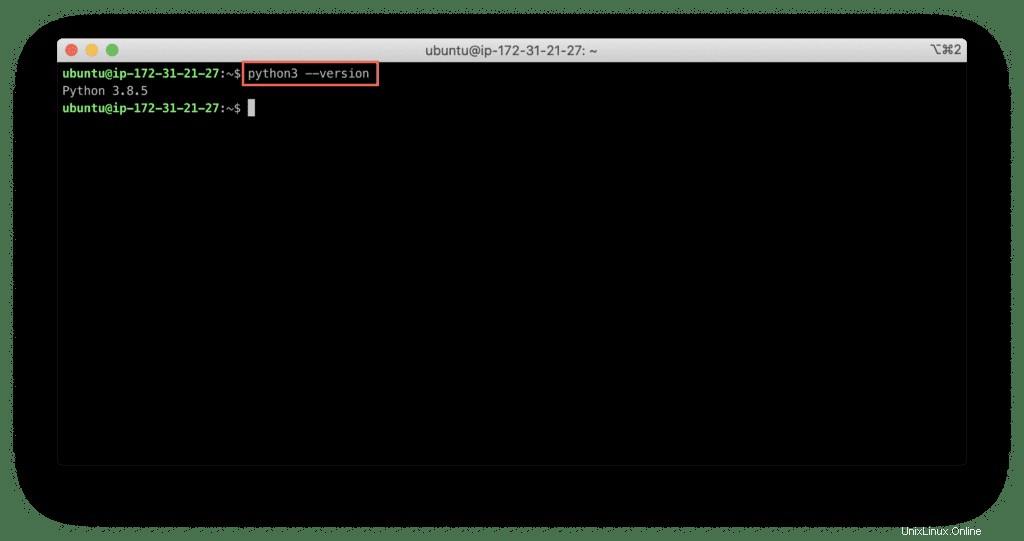
Keluaran perintah menunjukkan bahwa kami memiliki Python versi 3.8.5 di sistem kami.
Menginstal Python
Jika Anda tidak memiliki Python di sistem Ubuntu Anda, yang perlu Anda lakukan hanyalah menjalankan beberapa perintah.
Menginstal Python 3 melalui APT adalah metode yang paling sederhana dan mudah.
Dapatkan pembaruan untuk paket repositori sistem:
sudo apt-get update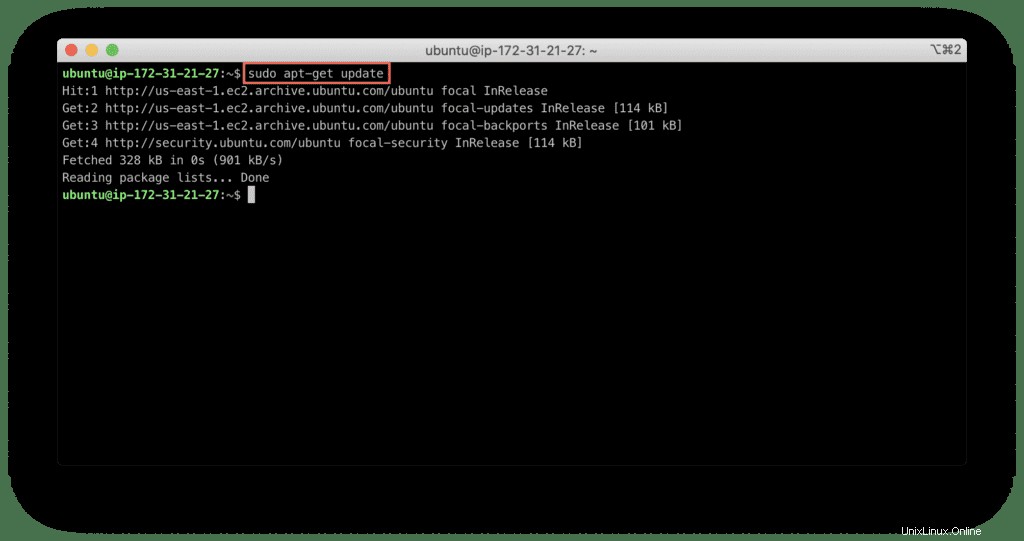
Kemudian, instal Python3 dengan perintah berikut:
sudo apt-get install python3 -y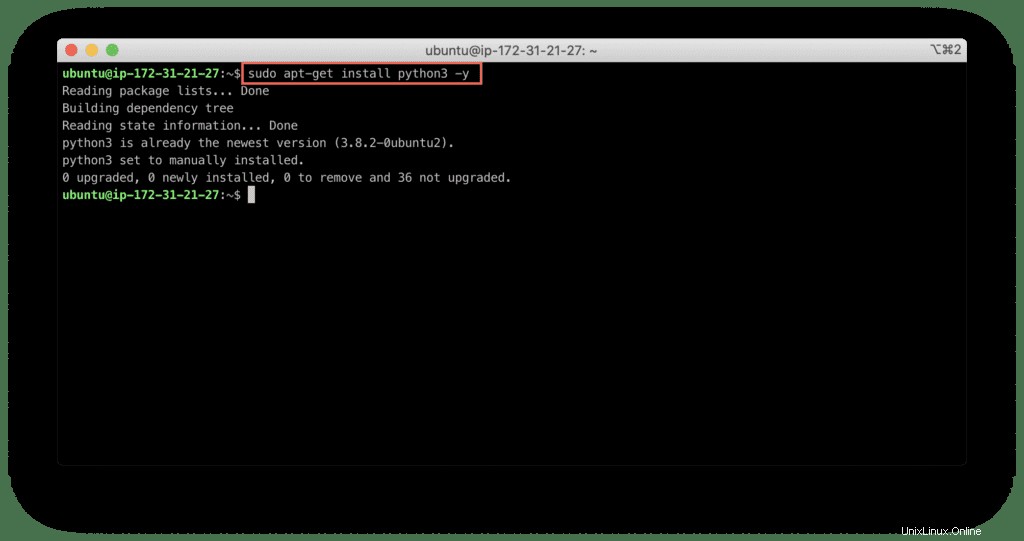
Sekarang, periksa versi Python yang diinstal:
python3 --version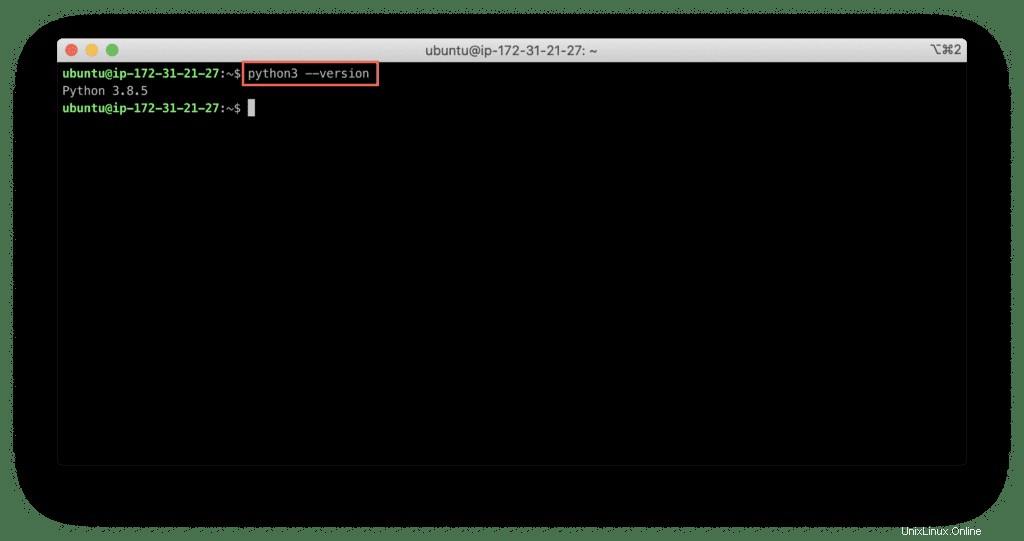
Mengupgrade Python
Jika Anda ingin menggunakan versi Python terbaru (3.9), ada dua cara untuk mendapatkannya:
- Menginstal Python 3.9 melalui APT menggunakan repositori PPA.
- Menginstal Python 3.9 menggunakan sumbernya.
Menggunakan opsi kedua tidak disarankan, karena akan sangat sulit untuk mengelola dependensi dan menyelesaikan konflik perangkat lunak, jadi, kami tidak akan memberikan panduan untuk opsi tersebut dalam artikel ini.
Mari kita mulai upgrade Python ke versi terbaru.
Hal pertama yang perlu kita lakukan adalah memperbarui daftar paket sistem Anda.
Secara umum, ini adalah langkah persyaratan untuk setiap perintah instalasi (apt-get install ):
sudo apt update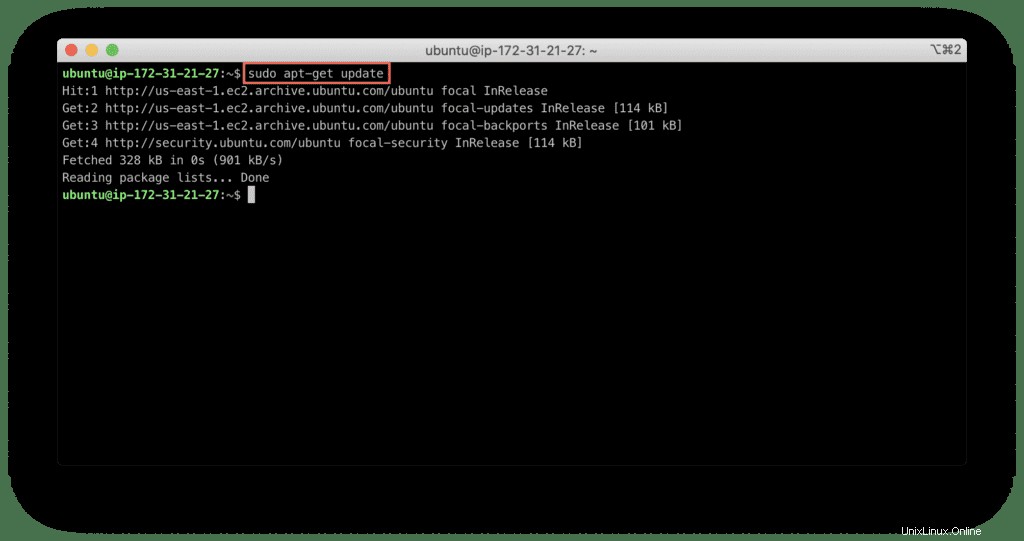
Selanjutnya, kita harus menginstal paket dependensi, yang menyediakan beberapa skrip yang berguna untuk menambah dan menghapus P P pribadi ackage A rchive (PPA) repositori.
Catatan :Repositori PPA memungkinkan pengembang aplikasi dan pengguna Linux untuk membuat repositori mereka sendiri untuk mendistribusikan perangkat lunak mereka sendiri. Di dunia Ubuntu, PPA memberi Anda cara mudah untuk mendapatkan versi perangkat lunak yang lebih baru yang belum tersedia di repositori resmi Ubuntu.
Tapi mari kita lanjutkan:
sudo apt install software-properties-common -y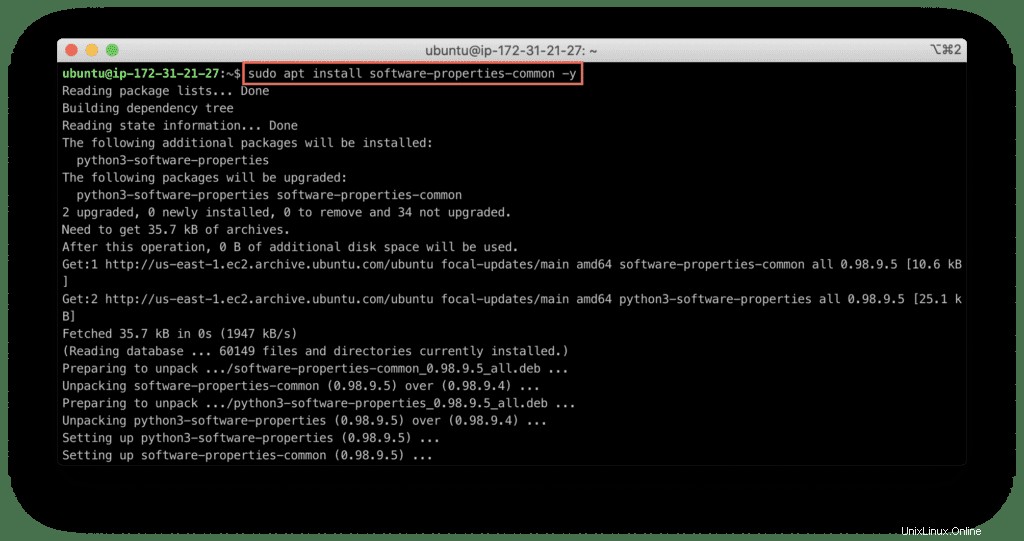
Sekarang, kami siap untuk menambahkan repositori deadsnakes, yang berisi versi terbaru Python:
sudo add-apt-repository ppa:deadsnakes/ppa -y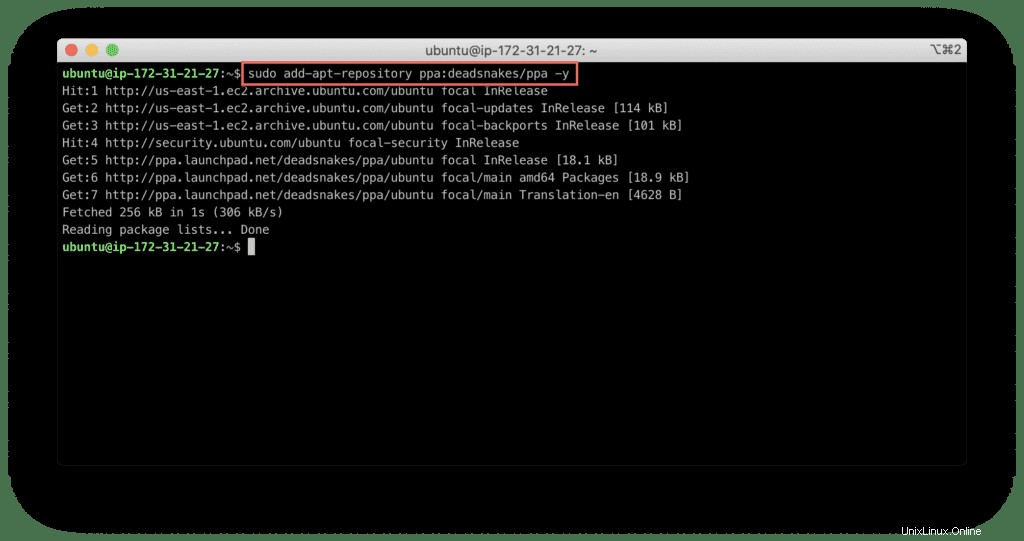
Terakhir, Anda dapat menginstal versi terbaru Python:
sudo apt-get install python3.9 -y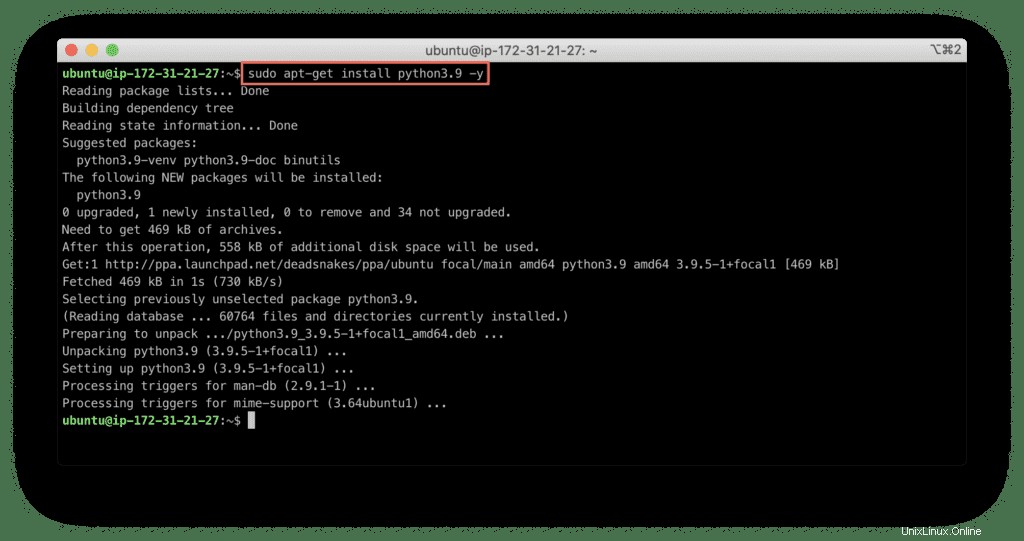
Periksa versi Python sekarang:
python3.9 --version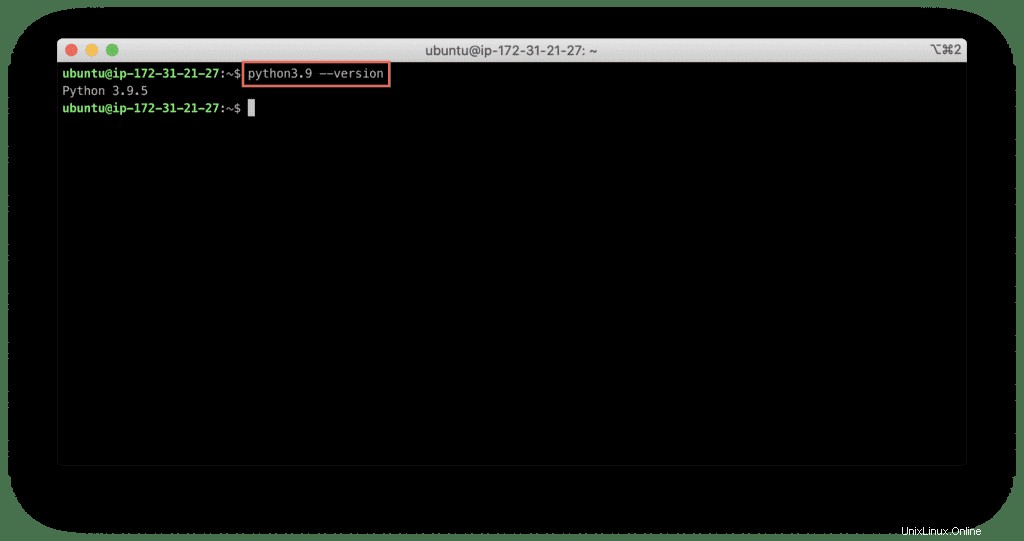
Versi terbaru Python telah berhasil diinstal pada sistem kami.
Catatan :versi Python terbaru telah diinstal sebagai distribusi Python terpisah di sistem Anda. Artinya, jika Anda ingin menggunakan Python 3.8 (penerjemah Python default untuk Ubuntu 20.04), Anda perlu memanggil Python menggunakan python3 atau python3.8 memerintah. Gunakan python3.9 untuk memanggil secara eksplisit juru bahasa Python terbaru.
Manajer paket Python
Python memiliki pengelola paketnya sendiri – pip, yang memungkinkan Anda menyederhanakan manajemen dependensi pihak ketiga yang mungkin tidak tersedia di sistem Anda secara default.
Mari kita periksa apakah pip sudah terpasang di sistem kami:
pip3 --version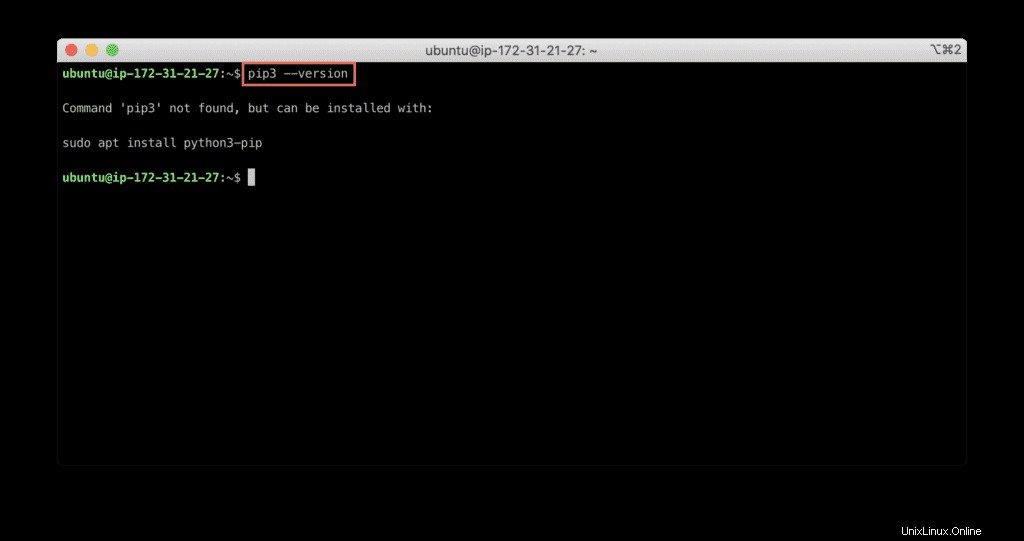
Kita dapat melihat bahwa pip belum terinstal, jadi kita harus menginstalnya.
Untuk melakukannya, jalankan perintah berikut:
sudo apt-get install python3-pip -y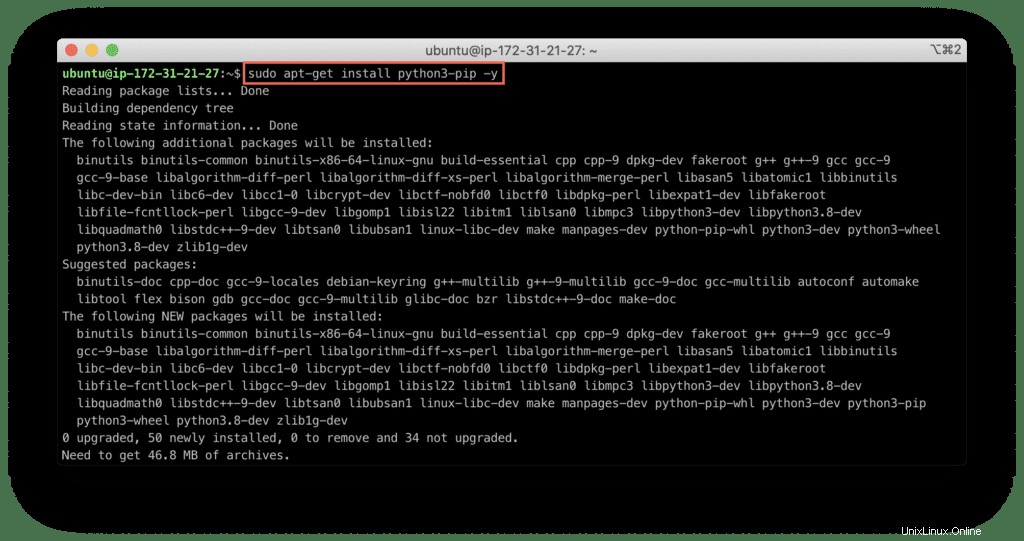
Sekarang, periksa pip versi untuk memvalidasi bahwa itu berhasil diinstal:
pip3 --version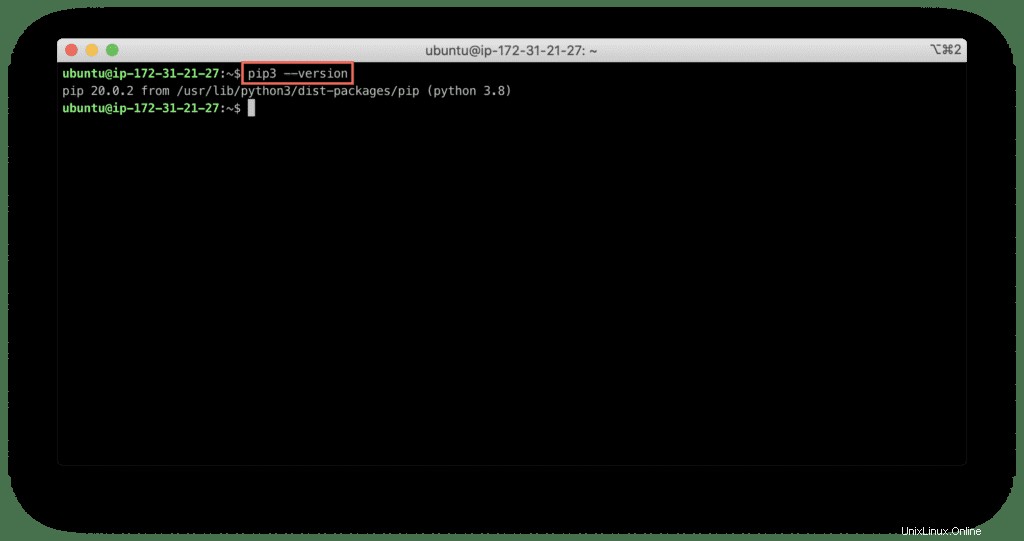
Ini dia, kami baru saja menginstal pengelola paket Python (pip ).
Lingkungan virtual
Jadi, pada titik ini kami memiliki juru bahasa Python 3 dan kemampuan untuk menginstal paket Python apa pun menggunakan pengelola paketnya.
Tetapi bukanlah ide yang baik untuk menginstal dependensi Python secara global pada sistem Anda, karena Anda mungkin perlu menggunakan versi berbeda dari modul dependensi yang sama dalam program Python yang berbeda.
Itu sebabnya, alat yang harus dimiliki berikutnya untuk setiap pengembang Python adalah manajer lingkungan virtual (venv).
Alat atau modul ini memungkinkan Anda untuk menyiapkan lingkungan Python yang terisolasi dan dengan mudah mengelola semua dependensi kode Anda dalam folder terpisah.
Seringkali, sangat berguna untuk menghapus folder lingkungan virtual dengan semua dependensi yang terinstal jika Anda perlu membuat ulang lingkungan Anda dari awal.
Menginstal venv
Mari kita instal venv modul:
sudo apt-get install python3-venv -y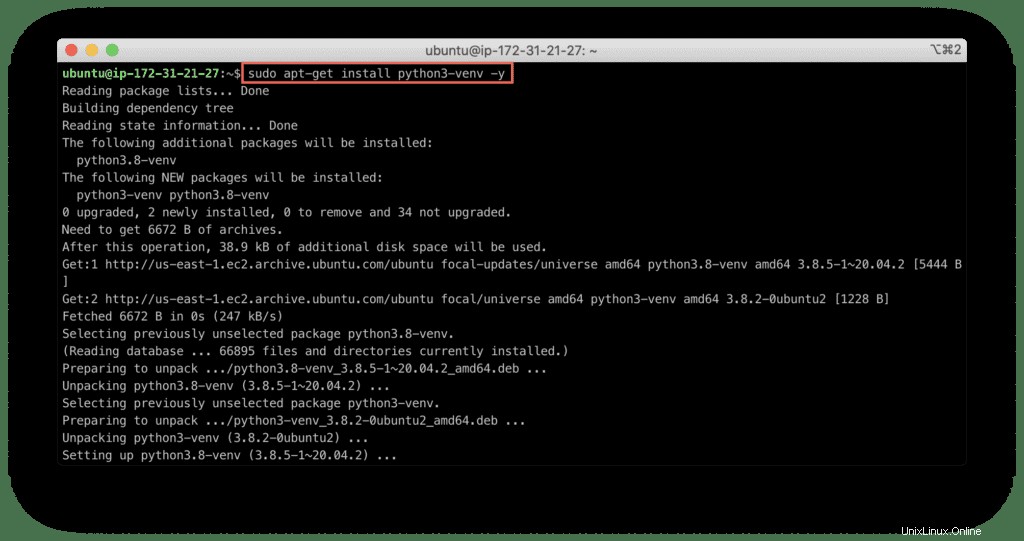
Setelah venv modul terpasang, mari kita lihat, bagaimana Anda perlu menggunakannya.
Untuk itu, kami akan membuat folder terpisah yang disebut lingkungan, tempat kami akan menyimpan lingkungan virtual Python:
mkdir environments
cd environments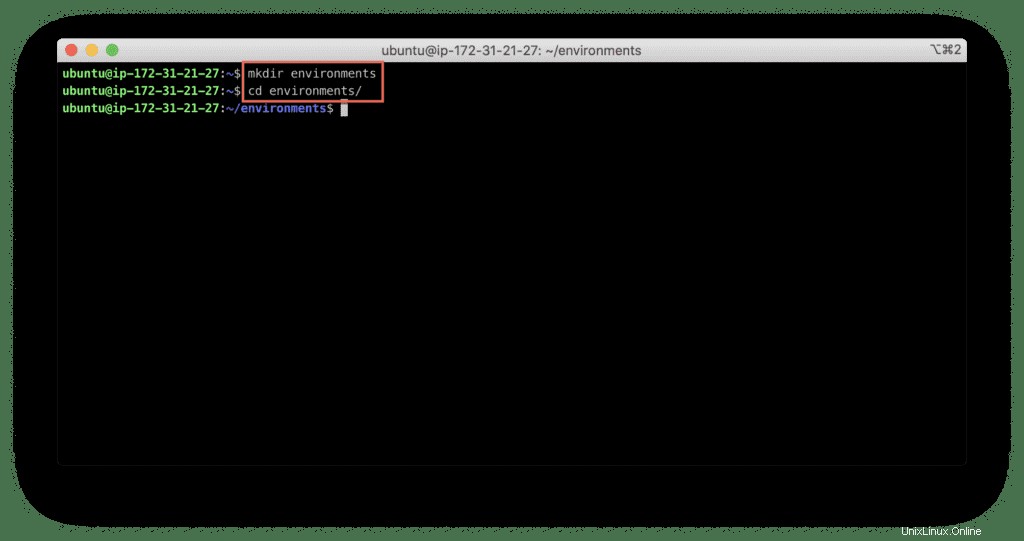
Membuat lingkungan virtual
Mari kita buat lingkungan baru yang disebut aws , tempat kami akan memasang pustaka boto3 (pustaka Python SDK paling terkenal untuk otomatisasi AWS):
python3 -m venv aws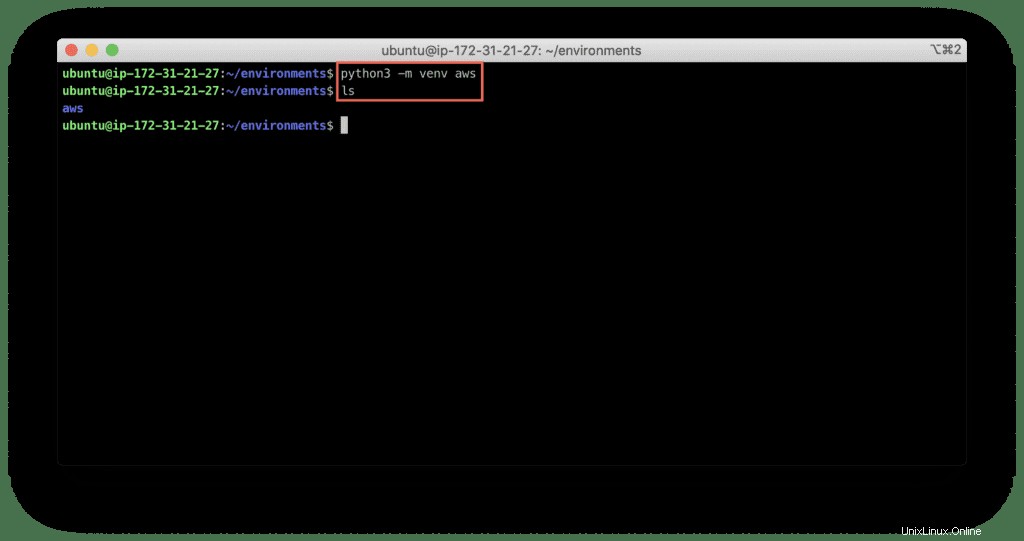
Perintah ini akan membuat folder aws dengan pip , distribusi Python terisolasi dan beberapa skrip pembantu di dalamnya.
Anda dapat memeriksa apa yang ada di dalam folder ini dengan menggunakan perintah pohon:
tree aws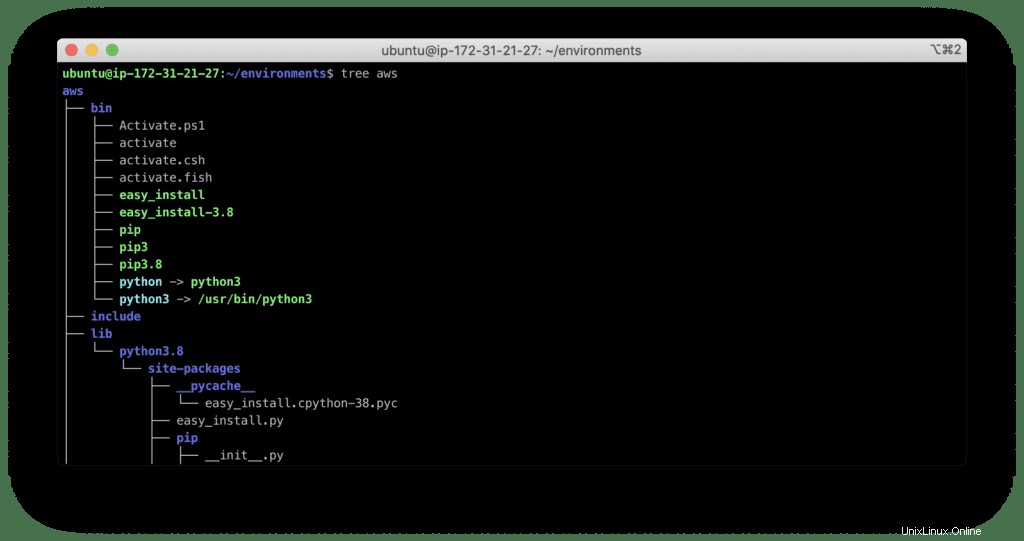
Menggunakan lingkungan virtual
Untuk mulai menggunakan lingkungan ini, Anda harus mengaktifkannya terlebih dahulu:
source aws/bin/activate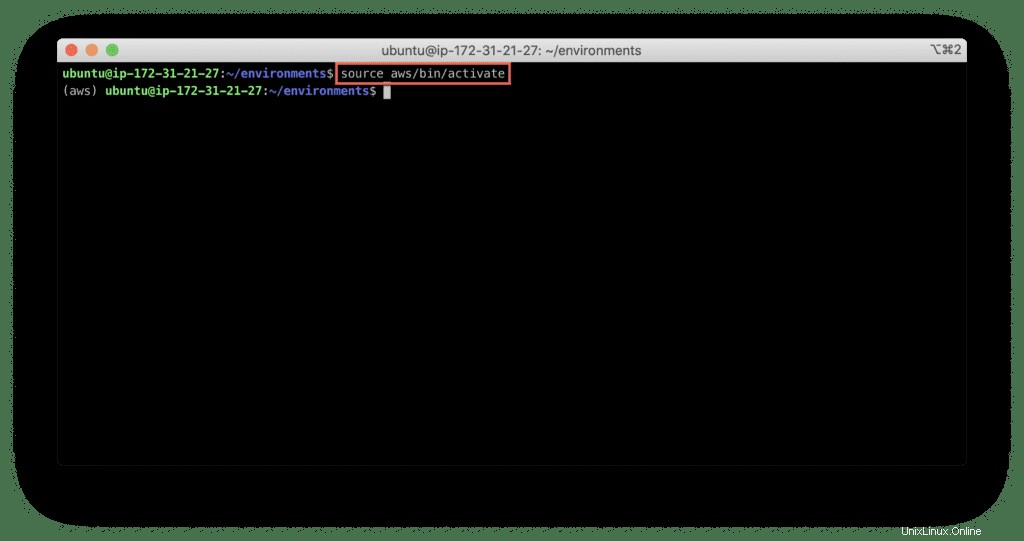
Perhatikan bahwa baris perintah shell Anda sekarang memiliki (aws) awalan apa yang menunjukkan, bahwa Anda menggunakan lingkungan virtual Python bernama aws .
Sekarang, mari kita gunakan pip untuk menginstal boto3 modul:
pip install boto3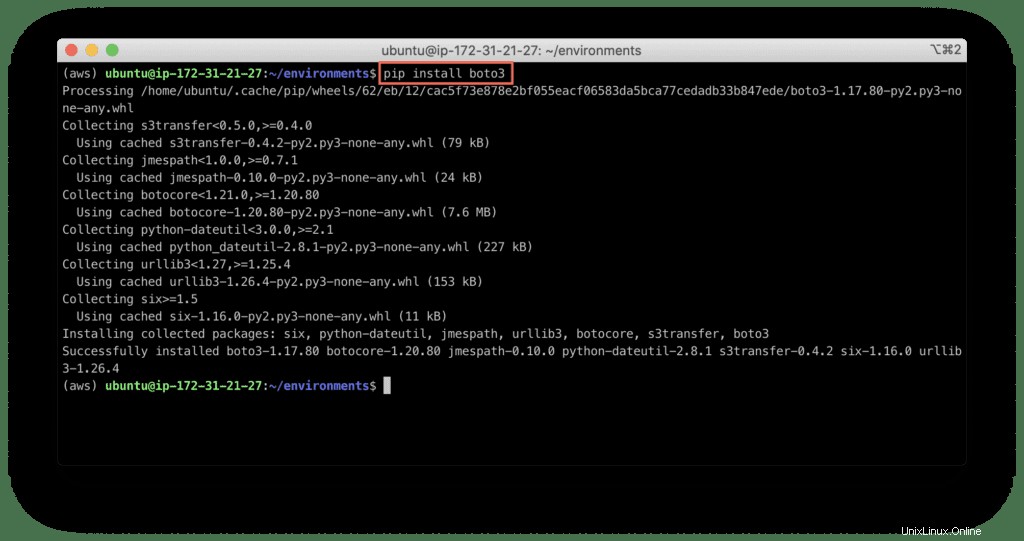
Catatan :Komunitas Python sangat dinamis dan terkadang masalah mungkin terjadi selama instalasi ketergantungan. Jika Anda menghadapi kesalahan berikut selama penginstalan:
error: invalid command 'bdist_wheel'
ERROR: Failed building wheel for boto3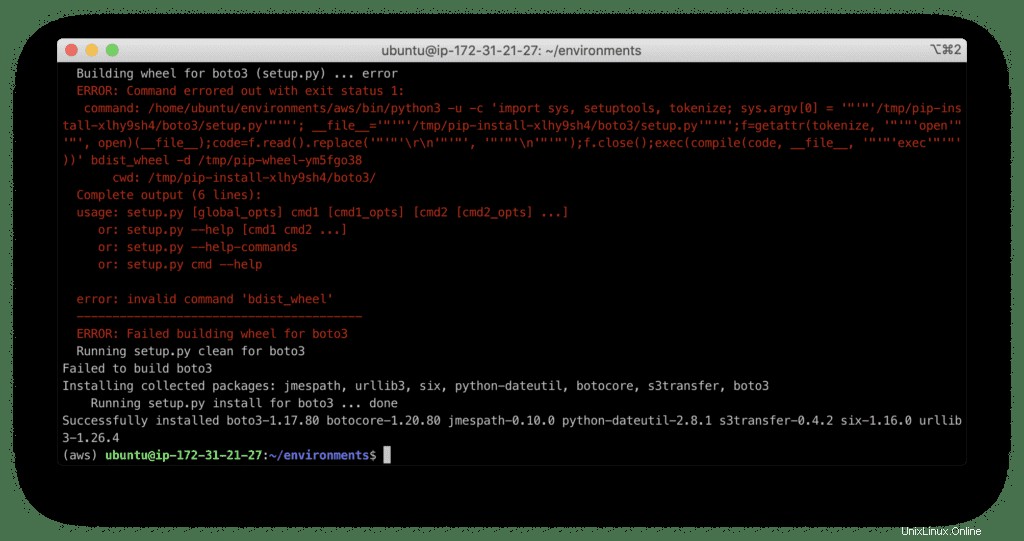
Cukup instal wheel ketergantungan dan jalankan kembali perintah sebelumnya lagi:
pip install wheel
pip install boto3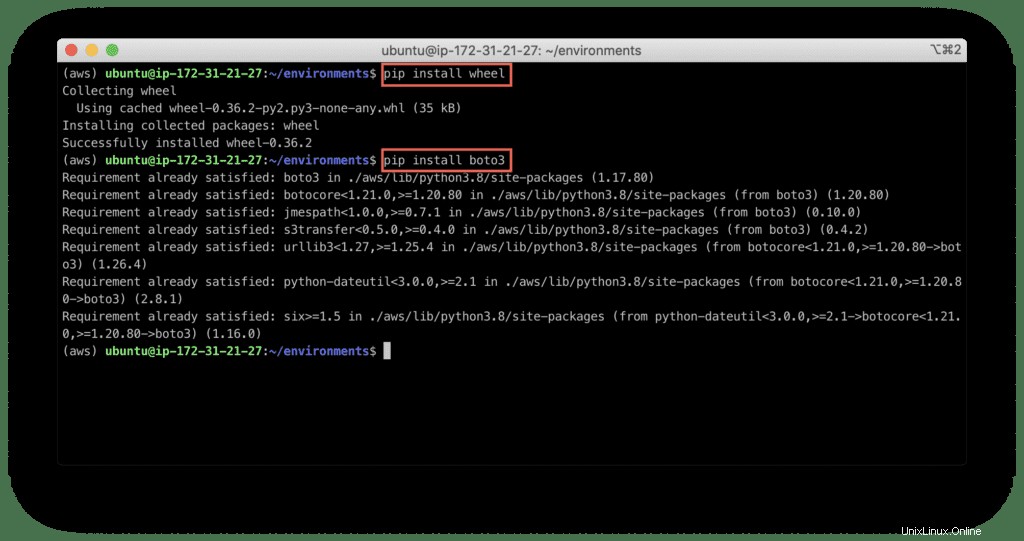
Coba impor pustaka boto3 untuk menguji hasilnya:
python3 -c "import boto3"Ini berhasil, bagus!
Sekarang lingkungan ini siap untuk otomatisasi AWS.
Menyimpan status lingkungan virtual
Salah satu fitur terpenting dalam menggunakan lingkungan virtual dan pip bersama-sama, adalah Anda dapat dengan mudah menyimpan informasi tentang semua dependensi yang diinstal dan versinya.
Ini memungkinkan Anda tidak hanya mengontrol dependensi, tetapi juga dengan mudah membuat ulang lingkungan virtual yang sama di sistem lain mana pun.
Mari selamatkan kondisi lingkungan kita:
pip freeze > requirements.txt
Lihat requirements.txt Anda mengajukan; itu berisi semua dependensi Anda.
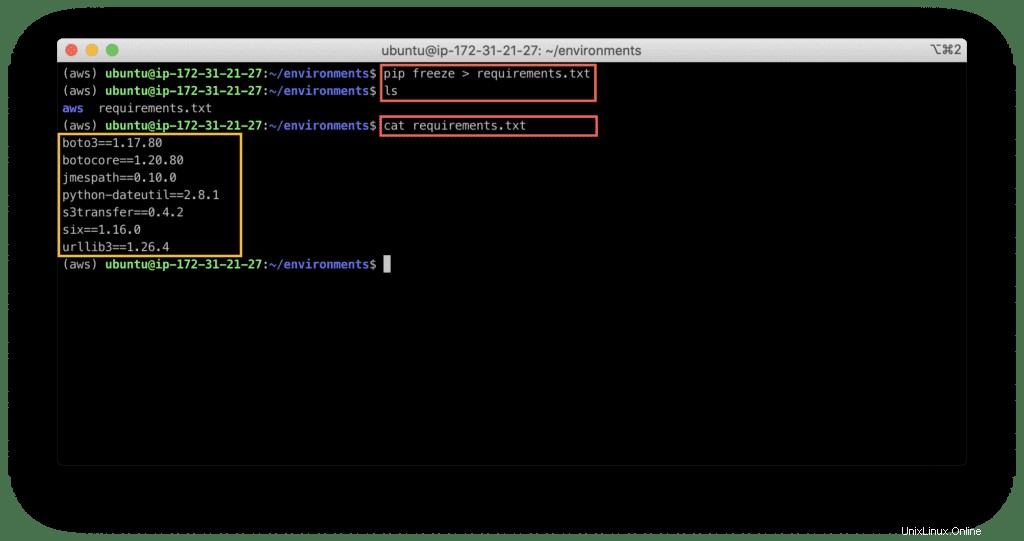
Sekarang, mari kita nonaktifkan lingkungan virtual:
deactivate
Coba impor pustaka boto3 lagi:
python3 -c "import boto3"
Seperti yang Anda lihat, boto3 modul belum ditemukan.
Menghapus lingkungan virtual
Untuk menghapus lingkungan virtual Anda, Anda harus menghapus aws map:
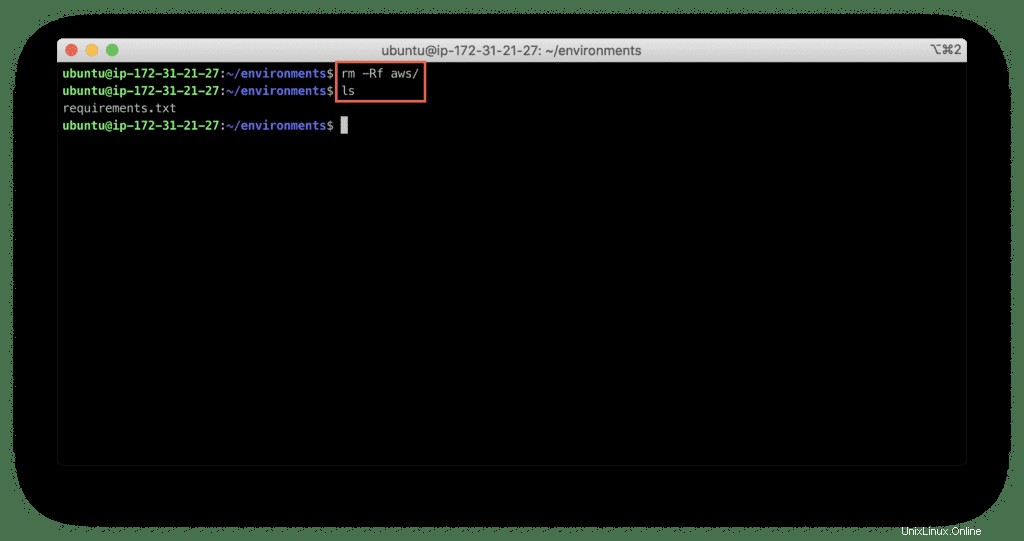
Memulihkan lingkungan virtual
Sekarang, mari buat ulang lingkungan virtual dari status tersimpan.
Buat dan aktifkan aws lingkungan lagi:
python3 -m venv aws
source aws/bin/activate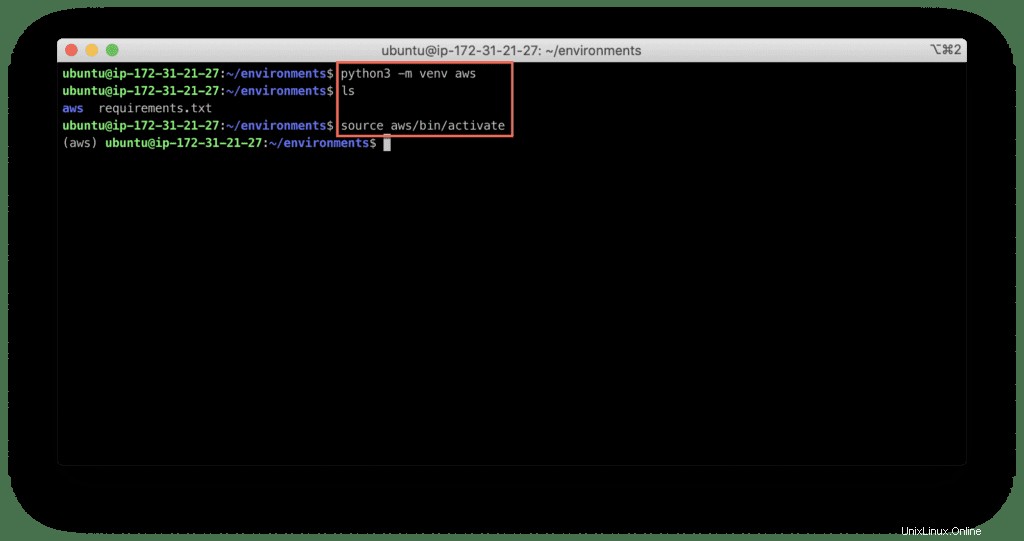
Sekarang, Anda dapat menginstal semua dependensi Anda secara massal:
pip install -r requirements.txt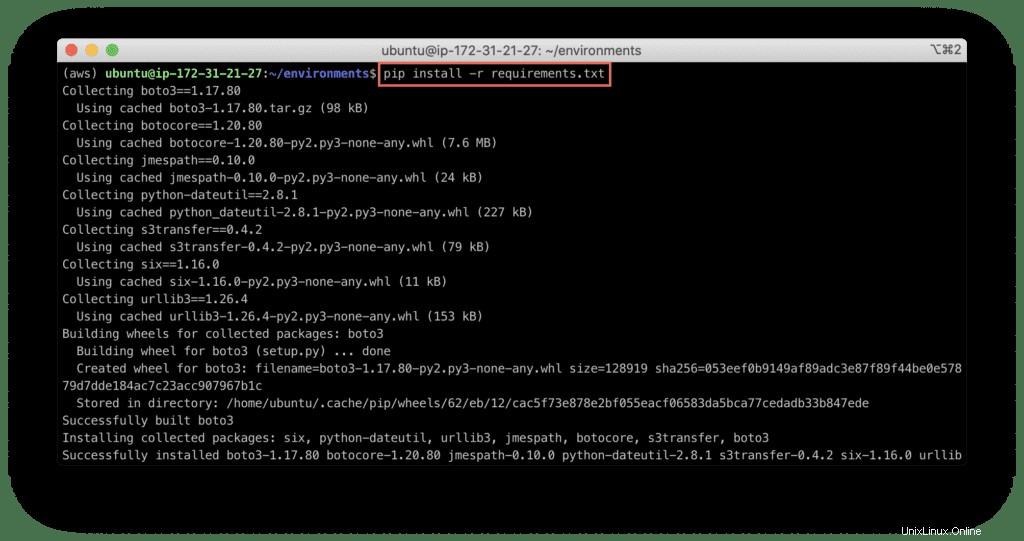
Mengelola dependensi Anda dengan cara ini sangat berguna ketika aplikasi Anda memiliki banyak dependensi.
Langkah selanjutnya
Saya sangat menganjurkan Anda untuk membangun dan mengaktifkan lingkungan aws sekali lagi, dan mencoba menemukan cara untuk membuat daftar bucket S3 di akun AWS Anda menggunakan pustaka boto3.
Jika Anda buntu, coba cari contoh di blog kami. Sudah ada di sana.
Sekarang, Anda siap untuk memulai dan memulai otomatisasi cloud Python 3.
Ringkasan
Dalam posting ini, kami telah membahas cara menginstal Python dari awal, upgrade Python ke versi terbaru, pengelola paket Python (pip ), dan venv modul, yang memungkinkan Anda membuat lingkungan terisolasi yang terpisah untuk proyek Python Anda.